Reescrever um URL com o Gateway de Aplicativo do Azure – Portal do Azure
Este artigo descreve como usar o portal do Azure para configurar uma instância do SKU do Gateway de Aplicativo do Azure v2 para reescrever o URL.
Observação
O recurso de Reescrita de URL está disponível apenas para o SKU Standard_v2 e Firewall de Aplicativo Web_v2 do Gateway de Aplicativo. Quando a Reescrita de URL é configurada em um gateway habilitado para Firewall de Aplicativo Web, a avaliação do Firewall de Aplicativo Web ocorre nos cabeçalhos de solicitação reescritas e no URL. Para obter mais informações, confira Usar a reescrita de URL ou reescrita do cabeçalho de host com o Firewall de Aplicativo Web (SKU WAF_v2).
Se você não tiver uma assinatura do Azure, crie uma conta gratuita antes de começar.
Antes de começar
Você precisa ter uma instância de SKU do Gateway de Aplicativo v2 para concluir as etapas neste artigo. Não é possível reescrever um URL no SKU v1. Se você não tiver o SKU v2, crie uma instância da SKU v2 do Gateway de Aplicativo antes de começar.
Entrar no Azure
Entre no portal do Azure com sua conta do Azure.
Configurar uma reescrita de URL
No exemplo a seguir, sempre que o URL da solicitação contiver /article, o caminho do URL e a cadeia de caracteres de consulta do URL serão reescritos. Por exemplo:
contoso.com/article/123/fabrikam ->contoso.com/article.aspx?id=123&title=fabrikam
Selecione Todos os recursos e, em seguida, selecione seu gateway de aplicativo.
No painel de serviço, selecione Reescritas.
Selecione Conjunto de reescrita.
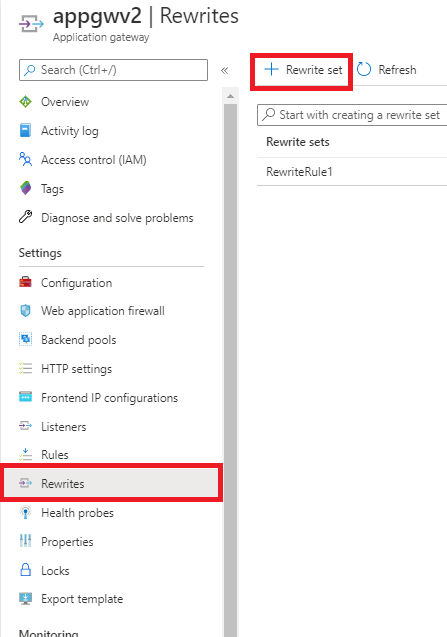
Insira um nome para o conjunto de reescrita e associe-o a uma regra de roteamento:
Na caixa Nome, insira o nome para o conjunto de reescrita.
Na lista Regras de roteamento associadas, selecione uma ou mais regras. Essa etapa associa a configuração de reescrita ao ouvinte de origem por meio da regra de roteamento. Selecione apenas as regras de roteamento que ainda não estão associadas a outros conjuntos de regravação. As regras já associadas a outros conjuntos de regravação estão desabilitadas.
Selecione Avançar.
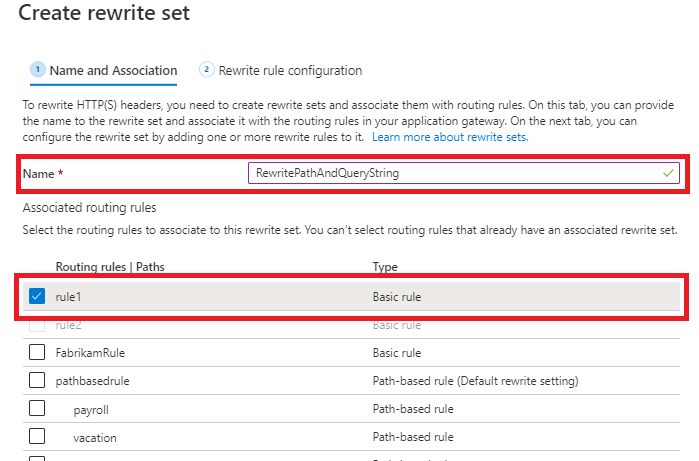
Criar uma regra de reescrita:
Selecione Adicionar regra de reescrita.
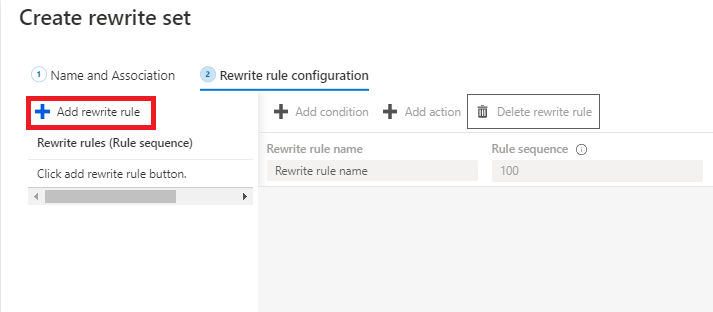
Na caixa Nome da regra de reescrita, insira um nome para a regra de reescrita.
Na caixa Sequência de regras, insira um número.
Neste exemplo, reescreveremos um caminho de URL e uma cadeia de caracteres de consulta de URL somente quando o caminho contiver
/article. Para essa etapa, adicione uma condição para avaliar se o caminho do URL contém/article:Selecione Adicionar condição e, em seguida, escolha a caixa que contém as instruções If para expandi-la.
Na lista Tipo de variável a ser verificada, selecione Variável de servidor. Neste exemplo, queremos verificar o padrão
/articleno caminho do URL.Na lista Variável de servidor, escolha
uri_path.Em Diferenciar maiúsculas de minúsculas, selecione Não.
Na lista Operador, selecione igual (=).
Insira um padrão de expressão regular. Neste exemplo, usamos o padrão
.*article/(.*)/(.*)Parênteses ( ) são usados para capturar a substring para uso posterior na composição da expressão para reescrever o caminho do URL. Para obter mais informações, consulte Correspondência e captura de padrões.
Selecione OK.
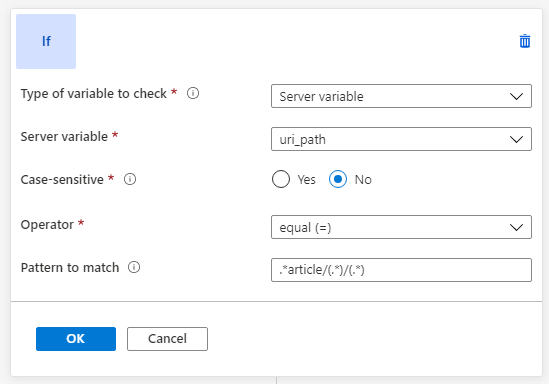
Adicione uma ação para reescrever o URL e o caminho do URL:
Na lista Tipo de reescrita, selecione URL.
Na lista Tipo de ação, selecione Conjunto.
Em Componentes, selecione O caminho do URL e a cadeia de caracteres de consulta do URL.
No valor do caminho da URL, insira o novo valor do caminho. Neste exemplo, usamos
/article.aspx.No valor da cadeia de caracteres de consulta de URL, insira o novo valor da cadeia de caracteres de consulta de URL. Neste exemplo, usamos
id={var_uri_path_1}&title={var_uri_path_2}.Os caminhos
{var_uri_path_1}e{var_uri_path_2}são usados para buscar as substrings capturadas ao avaliar a condição na expressão.*article/(.*)/(.*)Selecione OK.
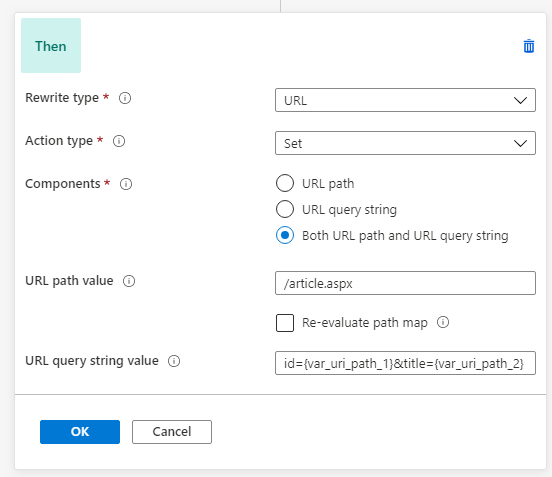
Selecione Criar para criar o conjunto de regravação.
Verifique se o novo conjunto de regravação aparece na lista de conjuntos de regravação.
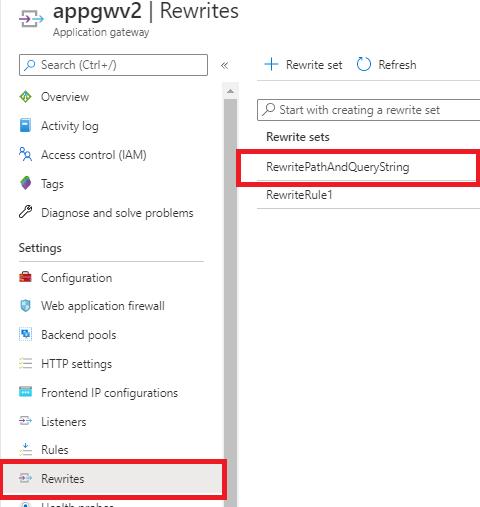
Verificar a reescrita de URL pelos logs de acesso
Observe os seguintes campos nos logs de acesso para verificar se a reescrita de URL aconteceu de acordo com suas expectativas:
originalRequestUriWithArgs: esse campo contém o URL de solicitação original.requestUri: esse campo contém o URL após a operação de reescrita no Gateway de Aplicativo.
Para obter mais informações sobre todos os campos nos logs de acesso, confira Log de acesso.
Conteúdo relacionado
Para saber mais sobre como configurar reescritas para alguns casos de uso comuns, confira Cenários comuns de reescrita.